شروعی دوباره
با توجه به شروع دوباره یکی از قدیمی ترین و پربازدید ترین وبلاگ ها در حوزه دانلود و ترفند در زمینه های مختلف تکنولوژی در آینده ای نزدیک امکان استفاده از مطالب به روز تکنولوژی برای کاربران فراهم خواهد بود .
ترفندهایی برای کاهش Spam
اسپم به زبان ساده ایمیلهای ناخواسته ای است که معمولا به صورت انبوه برای شما ارسال میشوند.اسپمها يکی از متداولترين و در عين حال منفی ترين جنبه های دارا بودن يک آدرس Email است . با اين که در حال حاضر و با توجه به تکنولوژی های موجود امکان حذف کامل اين نوع از نامه های الکترونيکی ناخواسته وجود ندارد ، ولی قصد داریم ترفندهایی را به شما معرفی کنیم که با استفاده از آنها می توانید تعداد آنها را کاهش دهید .
بقیه در ادامه مطلب...

در این ترفند به معرفی روش نصب درایورها و برنامهها در هنگام نصب ویندوز به طور اختصاصی میپردازیم.
بدین منظور:

با مطالعه این ترفند میتوانید به راحتی ویدئو مورد نظر خود را با فرمت MP4 دریافت کنید
برخی از دوستان برای محافظت از ویندوز xp بروی ویندوز خود پسورد می گذارند و محافظت ویندوز xp از طریق پسورد گذاری بسیار کار خوبی می باشد ولی تا زمانی که پسورد ورود به ویندوز را فراموش نکرده با شید و اگر چنین اتفاقی بیافتد شما نمی توانید وارد کامپیوتر و ویندوز خود شوید . درنتیجه برای جلو گیری از این اتفاق شما می توانید یک دیسکت غیر فعال کننده پسورد بسازید .درواقع نحوه عمل کرد این دیسکت به این صورت می باشد که وقتی شما پسورد خود را فراموش کرده با شید و در هنگام ورود ، ویندوز از شما پسورد را بخواهد شما با قرار دادن این دیسکت در کامپیوتر ، ویندوز xp پرسش پسورد را غیر فعال می کنند و شما به راحتی می توانید وارد ویندوز خود شوید. برای ساخت این دیسکت به ترتیب زیر عمل کنید :
۱ - ابتدا از طریق منوی Start وارد Control Panel شوید .
۲ - در پنجره Control Panel بروی آیکون User Accounts کلیک کنید تا پنجره مربوطه بعد باز شود.
۳ - بعد از باز شدن پنجره User Accounts بروی نام کاربری خود (Account Name) کلیک کنید تا پنجره جدیدی باز شود.
۴ - در پنجره جدید و در سمت چپ آن در بخش Related Tasks بروی گزینه Prevent a forgotten password کلیک کنید تا پنجره Forgotten Password Wizard باز شود . (این گزینه زمانی فعال میباشد که شما بروی ویندوز خود پسورد گذاشته باشید )
۵ - پنجره Forgotten Password Wizard شما را هدایت می کنند تا یک دیسکت غیر فعال کننده پسورد بسازید
با استفاده از این ترفند میتوانید بدون نیاز به کیبورد متصل به رایانه تان و تنها از طریق موس و استفاده از ویندوز XP به راحتی تایپ نمایید. این ابزار موجود در ویندوز XP ، در اصل یک کیبورد مجازی را برای شما فراهم خواهد آورد.
برای این کار کافی است از Start به Run رفته و در محیط Run دستور OSK را تایپ نمایید و Enter را بزنید.
خواهید دید که یک صفحه کلید برای شما باز خواهد شد.
برای تغییر دکمه ها هم به زبان دیگر مثل فارسی میتوانید از کلیدهای ترکیبی Alt + Shift استفاده نمایید
مطمئنأ شما نیز تاکنون با سیم کارت های سومین اپراتور کشور به نوعی سر و کار داشته اید. سیم کارت های ایرانسل به دلیل نوآوری های متعدد و تبلیغات گسترده و به ویژه قیمت پایین توانسته است حضور موفقی را در عرصه مخابراتی کشور داشته باشد و با استقبال گسترده مردم روبرو شده است. چرا که دیگر شما تنها با 15 هزار تومان یک خط خواهید داشت! به همین دلیل ابتکارات و ویژگی های منحصر به فرد این سیم کارت ها ، مشکلات و نقص هایی که ایرانسل به همراه دارد نیز به نوعی مخفی شده است. علاوه بر توانمندی هایی همانند GPRS و MMS ، ایرانسل قابلیتهای دیگری هم دارد که بسیاری از افراد از آنها بی خبرند. یکی از قابلیتهای فوق العاده ایرانسل که به تازگی ایجاد شده است ، SMS Chat Zone نام دارد. ابزاری که شاید همینک با معرفی آن شما را به خرید یک سیم کارت ایرانسل وسوسه کند! SMS Chat Zone ابزاری است کاملأ رایگان و مجانی که به وسیله آن میتوانید یک ابزار چت کامل را از طریق SMS Chat روی گوشی خود داشته باشید. توسط SMS Chat Zone شما میتوانید با دوستان خود که ایرانسل دارند چت کنید ، دوستان جدیدی را جستجو و پیدا کنید ، از اتاق های چت استفاده کنید و در کل یک محیط چت کامل را روی گوشی خود داشته باشید. همچنین توسط SMS Chat Zone ، شما میتوانید پیام ها و آفلاین های دریافتی در یاهو مسنجر را هم به صورت SMS روی گوشی خود دریافت کنید که خود این موضوع نیز بسیار جالب است! در این ترفند قصد داریم به معرفی نحوه کامل استفاده از SMS Chat Zone به طور کامل بپردازیم.
مطمئنأ شما نیز تاکنون با سیم کارت های سومین اپراتور کشور به نوعی سر و کار داشته اید. سیم کارت های ایرانسل به دلیل نوآوری های متعدد و تبلیغات گسترده و به ویژه قیمت پایین توانسته است حضور موفقی را در عرصه مخابراتی کشور داشته باشد و با استقبال گسترده مردم روبرو شده است. چرا که دیگر شما تنها با 15 هزار تومان یک خط خواهید داشت! به همین دلیل ابتکارات و ویژگی های منحصر به فرد این سیم کارت ها ، مشکلات و نقص هایی که ایرانسل به همراه دارد نیز به نوعی مخفی شده است. علاوه بر توانمندی هایی همانند GPRS و MMS ، ایرانسل قابلیتهای دیگری هم دارد که بسیاری از افراد از آنها بی خبرند. یکی از قابلیتهای فوق العاده ایرانسل که به تازگی ایجاد شده است ، SMS Chat Zone نام دارد. ابزاری که شاید همینک با معرفی آن شما را به خرید یک سیم کارت ایرانسل وسوسه کند! SMS Chat Zone ابزاری است کاملأ رایگان و مجانی که به وسیله آن میتوانید یک ابزار چت کامل را از طریق SMS Chat روی گوشی خود داشته باشید. توسط SMS Chat Zone شما میتوانید با دوستان خود که ایرانسل دارند چت کنید ، دوستان جدیدی را جستجو و پیدا کنید ، از اتاق های چت استفاده کنید و در کل یک محیط چت کامل را روی گوشی خود داشته باشید. همچنین توسط SMS Chat Zone ، شما میتوانید پیام ها و آفلاین های دریافتی در یاهو مسنجر را هم به صورت SMS روی گوشی خود دریافت کنید که خود این موضوع نیز بسیار جالب است! در این ترفند قصد داریم به معرفی نحوه کامل استفاده از SMS Chat Zone به طور کامل بپردازیم.


در ویندوز XP قابلیتی وجود دارد به نام Packet Scheduler که این موضوع 20% از پهنای باند اینترنت شما را میگیرد. در صورتی که به این قابلیت نیازی ندارید با طی کردن غیرفعال کردن آن میتوانید با آزاد کردن پهنای باند گرفته شده سرعت اینترنت خود را تا حد چشمگیری بالا ببرید. در صورتی که از سرعت اینترنت خود ناراضی هستید از این ترفند بهره بگیرید.
بدین منظور:
1. Run را از منوی Start اجرا كنید.همان طور که متوجه شده ايد در اين ترفند قصد داریم به معرفي روش دستي فعال کردن گزينه Show Hidden Files که به وسيله يک ويروس بسيار رايج ميان کاربراني که يا از آنتي ويروس استفاده نمي کنند يا آنتي ويروسشان به روز نيست بوجود مي آيد بپردازیم. اين ويروس اولين بلايي که بر سر کامپيوتر شما مي آورد اين است که گزينه Show Hidden Files موجود در Folder Option را حذف مي کند و شما را از دسترسي به فايلهاي Hidden موجود در هاردتان منع مي کند و مشکل اصلي اينجاست که حتي پس از حذف ويروس همچنان اين مشکل پابرجاست و ناچار به تعويض ويندوز خود مي باشيد اما در اين ترفند به معرفي 3 روش براي فعال کردن گزينه Show Hidden Files مي پردازم که حتي مي تواند شما را در يافتن اين ويروس و پاک کردن آن به صورت دستي نيز کمک کند.
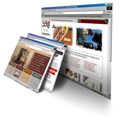
روش اول
از Start Menu وارد Run بشويد و در انجا تايپ کنيد : regedit
وقتي صفحه ي رجيستري باز شد ، از سمت چپ وارد اين مسير بشويد :
HKEY_CURRENT_USER\Software\Microsoft\Windows\Curre ntVersion\Explorer\Advanced
در اين قسمت ، در ليست متغير هايي که سمت راست وجود دارند ، متغير آبي رنگي ( DWORD Value ) رو به نام Hidden پيدا کنيد و روي ان دابل کليک کنيد . اگر مقدارش ( Value data ) به 0 تغيير کرده ، ان را به 1 يا 2 تغيير دهيد و OK کنيد . حالا رجيستري رو ببنديد و ريستارت کنيد .
روش دوم
مسير زير رو دنبال کنيد :
[HKEY_LOCAL_MACHINE\SOFTWARE\Microsoft\Windows\CurrentVersion\Explorer\Advanced\Folder\Hidden]
اکنون در سمت راست پنجره ي Regedit روي Type دو بار کليک کرده و مقدار آن رو برابر با group قرار دهيد ( يعني در پنجره اي که باز ميشه کلمه ي group رو تايپ کنيد ).
با اين کار توانستيد Show Hidden Files از دست رفته را که ديده نمي شد برگردانيد .
روش سوم
مسير زير رو دنبال کنيد :
HK LocalMachine\Software\Microsoft\Windows\CurrentVersion\Explorer\Advanced\Folder\Hidden\SHOWALL
در سمت راست پنجره ي Regedit مقدار CheckedValue رو برابر با 1 قرار بديد.
![]() دوستان به نظر من روش سوم آسانتر و بهتر است.من خودم روش سوم را امتحان کردم و جواب داده.
دوستان به نظر من روش سوم آسانتر و بهتر است.من خودم روش سوم را امتحان کردم و جواب داده.

حالا می بینید که فایل مورد نظر پنهان شد و مانند مثال قبلی نمیشه پیداش کرد.
3. تغییر پسوند فایل مساویست با پنهان شدن آن مثلا یه فایل exe را اگه به txt تبدیل کنید دیگر کار نمی کنه اما اگه دوباره exe کنید کار می کنه.
4. راست کلیک رو فایل مورد نظر و زدن گزینه ی send to -> Сompressed zipped file بعد از اتمام کار از منوی file گزینه create password را فشار داده و پسورد مناسبی را انتخاب کنید . تا کسی بدون اجازه نتواند فایل مورد نظر را ببیند